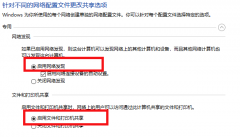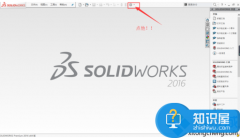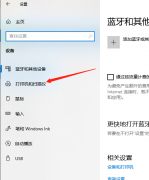随着数字化时代的深入发展,互联网已经成为人们日常生活中不可或缺的一部分。一旦出现电脑无法上网的问题,对用户而言,无疑会带来极大的困扰。无论是在线工作、学习还是娱乐,网络的连通性都是至关重要的。本文将介绍故障排查和解决方案,帮助用户快速找出问题根源并恢复网络连接。
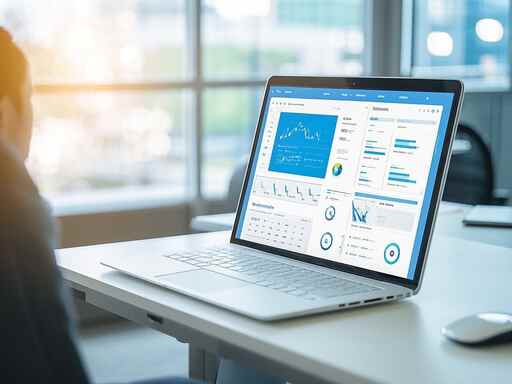
在遭遇网络连接问题时,第一步通常是检查硬件设备。这包括路由器、调制解调器和网络线缆等,确保它们正常工作并没有物理损坏。重启路由器和调制解调器往往能够解决不少连接问题,因为这能够清除设备的缓存,重新建立连接。
接下来,检查电脑的网络设置同样重要。有时,网络适配器的配置会因为各种因素而出错。可以通过网络与共享中心查看当前的网络状态,并尝试更改适配器设置。确保该网络适配器已启用,并检查其IP地址设置是否正确。如果使用的是Wi-Fi,确认输入的密码是否正确,并尝试忘记网络后重新连接。
驱动程序的问题也可能导致无法上网。确保网络适配器的驱动程序是最新的,可以访问设备管理器,查找适配器并选择更新驱动程序。如果发生更新后依然存在问题,可能需要回滚到之前的驱动程序,以防新版本存在兼容性问题。
若以上方法仍未见效,考虑进行网络诊断工具的使用。Windows系统提供了网络故障排查工具,运行此工具能够自动识别和修复一些常见问题。可以在命令提示符下执行ipconfig /release和ipconfig /renew命令,清除当前的IP配置并尝试重新获取网络。
在一些情况下,网络问题可能源于ISP(互联网服务提供商)方面。检查是否发生了服务中断,或者拨打客服确认连接状态及相关问题。如果确认ISP正常,再回到自己的设备检视。
虽然以上方法解决了大部分问题,但为了提升日常使用的网络性能,建议定期进行一些优化。保持操作系统和所有应用程序的最新状态,定期清理不必要的文件和缓存,不仅能够提升网络速度,也有助于防止潜在的安全风险。
网络连接出现问题时,保持冷静非常重要。通过有序的排查和解决方案,用户能够有效恢复网络连接,顺利完成各类在线需求。
常见问题解答(FAQ)
1. 如何重置我的路由器?
通常在路由器的背面有一个重置按钮,按住几秒钟,路由器会恢复出厂设置。请注意,这将清除所有自定义设置。
2. 如果IP地址配置错误怎么办?
可以尝试使用命令提示符运行ipconfig /release和ipconfig /renew,这将重新获取正确的IP地址。
3. 无法连接Wi-Fi时应该检查哪些设置?
确保Wi-Fi信号开启,验证输入的密码无误,并尝试连接其他设备看是否正常,以确定是否为设备问题。
4. 如何更新网络适配器的驱动程序?
访问设备管理器,找到网络适配器,右键点击选择更新驱动程序,系统会自动查找并安装更新。
5. ISP服务中断时我应该做什么?
可以访问ISP的官方网站或者拨打客服热线,确认是否存在服务中断,了解预计恢复服务的时间。